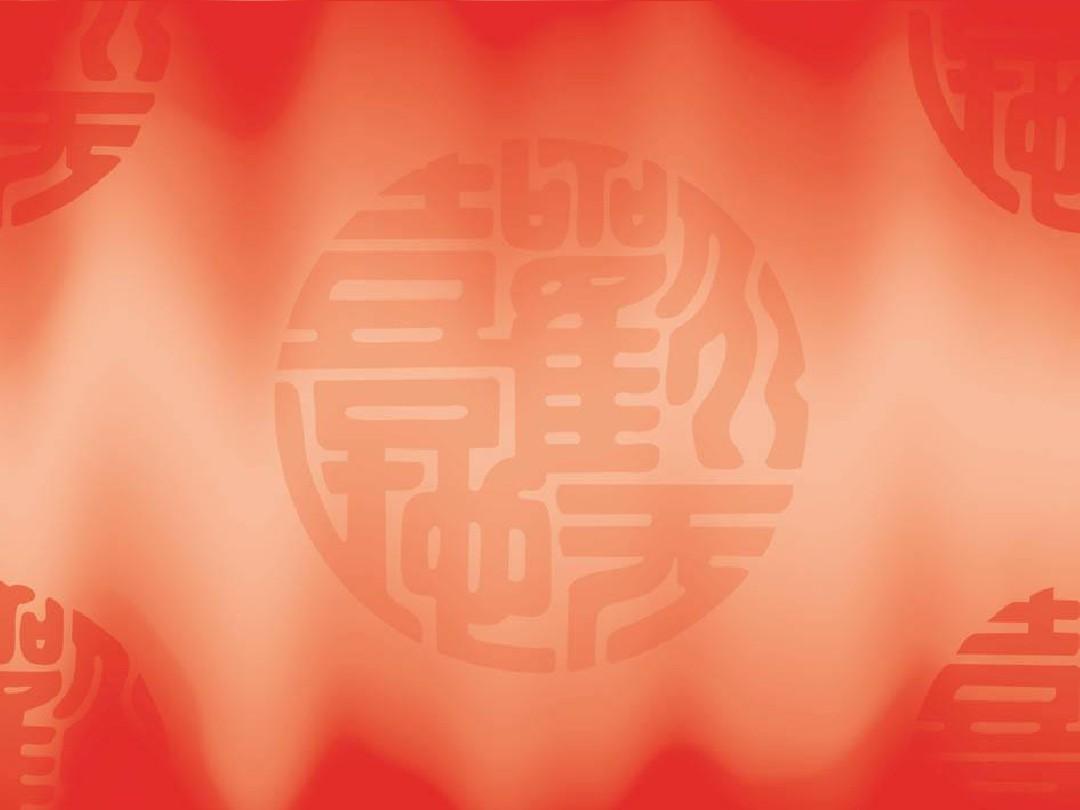【精品模板】艺术63PPT模板
网页设计库和模板的应用
52门户网站实训指导(一) 实训目标: 1 掌握门户网站的设计技巧。 2 掌握库项目和模板的制作及使用方法。 实训步骤: 一创建站点。 在Dreamweaver CS3中定义一个本地站点,命名为“52menhu”,存储位置为:D:\sample\52menhu\,并将本项目素材文件夹下的图像文件夹image复制到网站的根文件夹下。然后,选择“窗口”→“资源”命令或者按F11键,打开“资源”面板。如图1。 图1 资源面板图2 新建库项目 二创建库文件。 单击“资源”面板右下角的按钮,新建一个库,然后在列表框中输入库的名称banner并加以确认。使用同样的方法创建名称为foot
的库文件。 二、制作主页的Banner 基本步骤: 1.在“资源”面板中双击打开,找到库文件banner.lbi。 2.插入一个3行1列,宽为760像素的表格。 3.设置表格属性(具体步骤参照书讲解)。 4.插入图片,输入文本。 最终效果如图3所示: 图3 banner效果图 制作页脚 基本步骤: (1)在资源面板中打开库文件foot.lbi; (2)插入一个3行1列,宽为760像素的表格; (3)设置表格属性,参数如图4; 图4 表格属性 (4)输入文本,并保存文件。效果如图5所示。
图5 页脚效果图 ●四、库项目的应用 ●1.插入库文件 新建页面myindex.html,依据前面做的banner.lib和foot.lib 文件充实首页面myindex.html。打开“资源”面板,点击左下角的“插入”按钮,分别将两个库项目分别插入到页面对应位置。 2.编辑库项目 在资源面板中单击“编辑”按钮,可打开库项目进行编辑。编辑的方法同编辑普通页面一样。 任务2 制作女性频道子页 1、使用模板建立子页 操作步骤: (1)将素材中的首页复制到站点中。选择“文件”→“另存为模板”命令,将已有页面另存为模板,命名为moban1。 2、定义可编辑区域 操作步骤: (1)选择“插入”→“常用”命令,单击“可编辑区域”按钮或者选择“插入”→“模板对象”→“可编辑区域”命令,打开“新建可编辑区域”对话框。
使用模板和母版
创建PowerPoint 2007 模板 全部隐藏 要应用新的或已经存在的其他PowerPoint 2007 模板,请参阅应用PowerPoint 2007 模板。 本文内容 何为PowerPoint 2007 模板? 模板不同于设计模板 创建模板的最佳做法 创建新模板 何为PowerPoint 2007 模板? Microsoft Office PowerPoint 2007 模板是您另存为.potx 文件的一张幻灯片或一组幻灯片的图案或蓝图。模板可以包含版式(版式:幻灯片上标题和副标题文本、列表、图片、表格、图表、形状和视频等元素的排列方式。)、主题颜色(主题颜色:文件中使用的颜色的集合。主题颜色、主题字体和主题效果三者构成一个主题。)、主题字体(主题字体:应用于文件中的主要字体和次要字体的集合。主题字体、主题颜色和主题效果三者构成一个主题。)、主题效果(主题效果:应用于文件中元素的视觉属性的集合。主题效果、主题颜色和主题字体三者构成一个主题。)、背景样式,甚至可以包含内容。 您可以创建自己的自定义模板,然后存储、重用并与他人共享它们。您还可以在Office Online和其他合作伙伴网站上找到数百种不同类型的免费模板。 下面是Office Online 上包括(但不限于)的一些模板示例: 议程奖状小册子 预算名片日历 内容幻灯片合同数据库 设计幻灯片图表信封
费用报表传真表传单 表单礼品证书贺卡 存货单邀请函发票 标签信函清单 备忘录议定书新闻稿 计划规划表明信片 采购订单收据报表 简历日程表日程表 声明信纸时间表 模板可以包括以下组件: 主题特定的内容,例如结业证书、足球和足球图像 背景格式设置,例如图片、纹理、渐变或纯色填充色和透明度。此示例演示浅蓝色的纯色填充背景 颜色、字体、效果(三维、线条、填充、阴影,等等)和主题设计元素(例如词“足球”中的颜色和渐变效果) 占位符(占位符:一种带有虚线或阴影线边缘的框,绝大部分幻灯片版式中都有这种框。在这些框内可以放置标题及正文,或者是图表、表格和图片等对象。)中提示人们输入特定信息的文本,例如运动员姓名、教练姓名、演示日期和任何变量,如年份(2007) 返回页首
使用模板和库项目
第八讲使用模板和库项目 在Dreamweaver中,利用模板和库项目能够创建具有统一风格的网页,利用这一功能还有助于简化对网站的维护,你可以在短时间内重新设计自己的网站并对数以百计的网页做出修改。 一、模板的应用 1.模板概述 模板实际上是一种特殊网页,可以通过模板页面产生许多形式相似的页面,和CSS样式表相区别的是,CSS样式表主要是对文字、超级链接等网页元素进行规范统一设置,而模板是对整个页面来说的,包括图片、表格、文字等等。由模板产生的页面和模板有着附属关系,模板的改变会导致由模板产生的页面发生变化。 模板的使用是有一定的条件的,只有在制作过程中包含有大量的网页、而且页面布局比较相近的情况下,才考虑使用模板。因为如果一页一页地制作,不仅浪费时间,还容易出错;在多人分工的情况下,如果不使用模板,每人制作的页面会有很大差别,而调用同样的模板,能够制作出一致效果的页面。 所谓模板,就是指一个文档,可以将该文档用作其它要创建的文档的基础。在创建模板的时候,可以指定哪些元素保持不变(也就是不可编辑),哪些元素可以进行修改。举例说,如果准备发布在线杂志,报头应该是不会再发生什么变化了,但是每一期的标题和特写故事的内容肯定是要有变化的。为了指定特写故事的风格和位置,可以使用占位符文本,并将其定义为可编辑区域。当要添加新的特写时,只要选取占位符文本,并输入文
章取而代之即可。 即使模板已经被用来创建文档了,也是可以修改的。这样,在更新应用模板的文档时,文档中不可编辑的区域就会进行更新,继续同模板保持一致。 2.创建模板 可以利用现有的HTML文档进行必要的修改制作出符合需要的模板,当然也可以从空白文档开始创建模板。 创建的模板会自动存放在位于本地机器上的站点的根目录中的模板文件夹Templates中,扩展名为.dwt。如果该文件夹还不存在,Dreamweaver 会在保存新模板的时候自动创建。不要任意更改移动该文件夹,也不要更改模板文件的扩展名。 ⑴将现有的文档保存为模板 当网站中存在布局和样式的设计都比较满意的网页时,可以将这样的网页保存为模板,使其他页面的设计和修改都与此页保持同样的风格。 ①选择【文件】→【打开】,打开选定的文档。 ②选择【文件】→【另存为模板】。 ③在随后出现的对话框中,选取站点,并在另存为对话框中输入模板的名字。 ④点击保存。 ⑵创建新模板 ①选择【窗口】→【资源】→【模板】。 ②在模板面板上,执行操作:
层叠样式、模板和库
实验名称:层叠样式、模板和库实验学时: 3学时 班级: 学号: 姓名: 指导教师: 实验时间:
一、实验目的和要求 1.掌握附加和编辑外部样式表的方法 2.掌握CSS样式的各种特殊效果的方法 3.掌握创建和应用CSS样式及CSS样式表的方法 4.掌握模板的创建、编辑和应用的方法 5.掌握对象的创建、编辑和应用的方法 二、实验内容及步骤 1.CSS样式表的创建、编辑和应用 (1)在网页编辑窗口中,打开本地站点My site\html 文件夹中的art.htm 文件。修改文档的标题为“生活和艺术”,文档每段文符改成首行缩进两个字样。 在本地根文件夹My site中,创建名为docformat.css的层叠样式表文件,并在其中创建背景色为#99FFCC的层叠样式docformat(打开该样式表,在文档窗口输入代码“docfornat{color:#99FFCC;}”)。 (2)创建名为.char1的层叠样式,并将这个样式定义在docformat.css的层叠样式表文件中。将其【类型】的参数设置:【字体】为方正舒体、【大小】为36像素、【样式】为斜体、【颜色】#FF0000。在art.htm文档中,将样式应用于标题文字“生活和艺术”。方法:打开“CSS”浮动面板,选择“CSS样式”中的“全部”,可以看到已经创建好的docformat.css层叠样式表,在该处单击右键,选择“新建”命令,在弹出的对话框内创建层叠样式,并为之设置参数(也可以通过编写代码的方式创建),创建完成后,执行“文件”—>“保存”,即可完成。 (3)将名为.char1的样式复制成名为.char2的层叠样式,将其【类型】的参数修改为:【字体】为楷体、【大小】为18像素、【样式】为正常、【颜色】为#000000。在art.htm文档中,将样式应用于第1段文字。 (4)新建名为 .char3的层叠样式,将其【类型】的参数设置为:【字体】为仿宋体、【大小】为18像素、【样式】为正常、【颜色】为#333333。在art.htm 文档中,将样式应用于第2段文字,浏览网页观察效果。 (5)将名为.char3的样式修改为:【字体】为方正舒体、【大小】为16像素、【样式】为偏斜体、【颜色】为#000099。修改方法:1.改变代码中相应
Solidworks模板及设计库
适用对象: 1, SW版本高于(含)2013者,可以完全适配本设计库及模板,低于2013亦可使用材质库,焊接库等。 2,零部件属性值设置乱,工程图属性链接失败的SW零部件。 3,做机械的基本功是仔细,没有仔细的功夫,不知道细心阅读的设计,请跳过。4,本站有很多台湾朋友使用繁体系统,遇到问题的时候,请首先考虑路径问题。内容说明: (为匹配贵公司的其他图纸,黄色部分请自行修改) 1. 零件,装配体,工程图(A1,A2,A3,A4)模板 零件模板: ?a) 自定义属性:设变版本,名称,设计者,设计日期 ?b) 配置特定属性:图号,型号,材料,质量,工艺,加工费,成本价,素材(如钣金下料尺寸1mm,如法兰需20mm钢板),包装,喷涂,图纸记录,备注();购入价,来源(此两项需要购入判断) ?c) 文档绘图标准基于ISO标准修改。(由于SW对GB绘图标准设置较为粗糙,有很多显示错误,所以我们推荐使用ISO) 装配体模板: ?d) 自定义属性:设变版本,名称,设计者,设计日期 ?e) 配置特定属性:图号,型号,材料,质量,成本价,包装,图纸记录,备注;购入价,来源(此两项需要购入判断) 工程图模板:(我们做了2套工程图模板,V1包含修订表,但我们还是推荐V1.5版本) ?g) 属性:制图,绘图日期,修订版本 ?h) 字体选用汉仪长仿宋体(为了让工程图转化为其他、如dwg的时候,最大程度的兼容,推荐选用宋体,或仿宋;这个长仿宋体,原本就不是什么国标要求)?i) 工程图表格属性值,除制图,和绘图日期链接到工程图属性外,其他属性均通过公式连接到零件及装配体。 ?j) 添加设计变更修订表。 ?k) 采用第三视角视图 2. 焊件轮廓: 3. DWG映射模板: ?用于直接导出到DWG文件,并区分图层,对应上色。 4. 材质库: 5. 标注样式库(快速增加公差)常用公差类型可以在制图时添加文件夹位置。